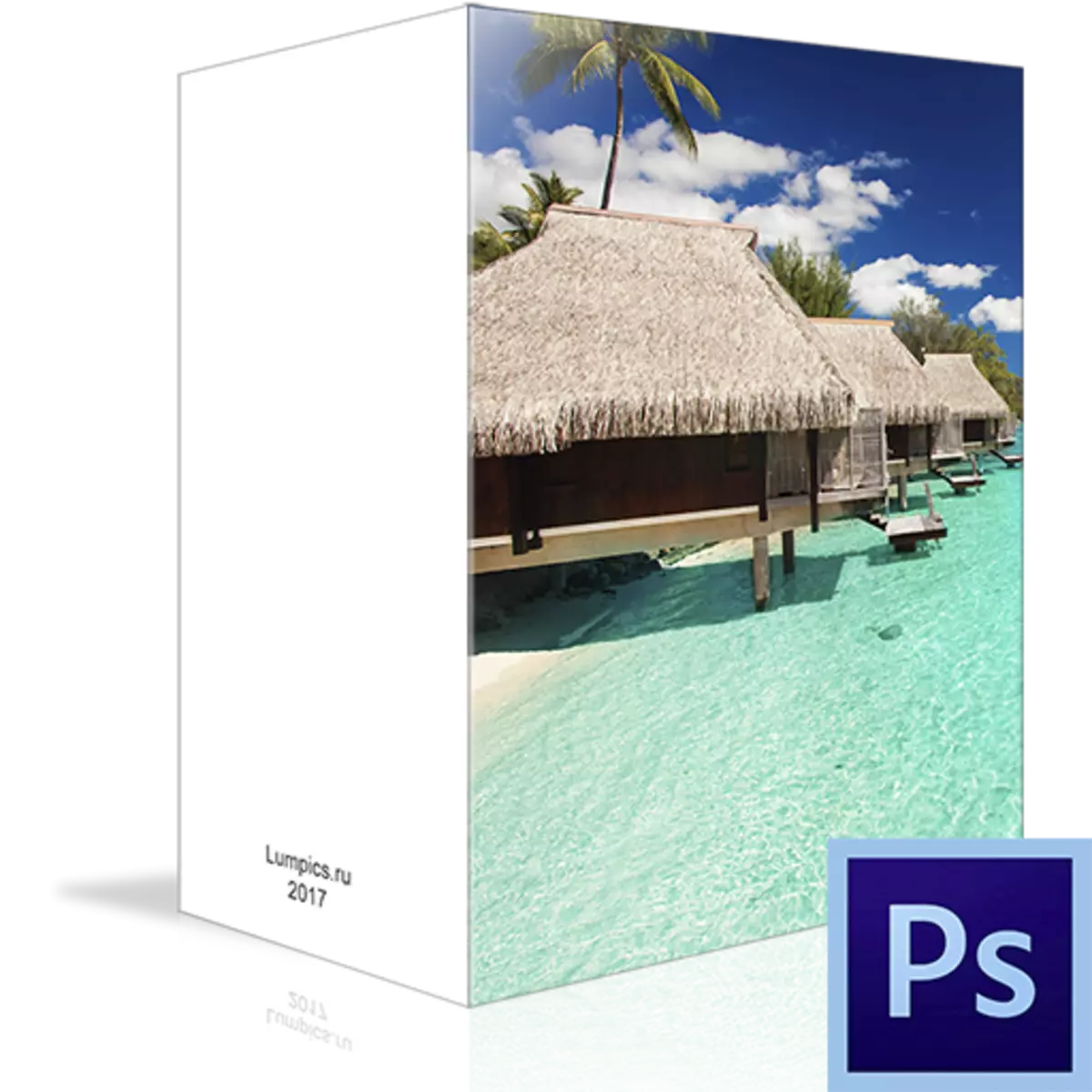
កាតប៉ុស្តាល់ដែលបានបង្កើតឡើងដោយដៃរបស់អ្នកផ្ទាល់បានហៅអ្នកថាមានឋានៈរបស់មនុស្សម្នាក់ដែល "ចងចាំអ្វីៗគ្រប់យ៉ាងយកចិត្តទុកដាក់គ្រប់យ៉ាងដោយផ្ទាល់។ " វាអាចជាការអបអរសាទរជាមួយនឹងថ្ងៃឈប់សម្រាក, សួស្តីពីកន្លែងសម្រាកឬគ្រាន់តែជាសញ្ញានៃការយកចិត្តទុកដាក់។
កាតប៉ុស្តាល់បែបនេះគឺផ្តាច់មុខហើយប្រសិនបើធ្វើដោយព្រលឹងអាចចាកចេញបាន (ត្រូវប្រាកដថាចាកចេញ!) នៅក្នុងបេះដូងរបស់អ្នកទទួល, ជើងភ្នំរីករាយ។
ការបង្កើតកាតប៉ុស្តាល់
មេរៀនថ្ងៃនេះនឹងត្រូវបានប្រគល់ខ្លួនមិនឱ្យរចនាព្រោះការរចនានេះគ្រាន់តែជាបញ្ហារសជាតិប៉ុណ្ណោះប៉ុន្តែផ្នែកបច្ចេកទេសនៃបញ្ហានេះ។ វាគឺជាបច្ចេកទេសនៃការបង្កើតកាតប៉ុស្តាល់មួយហើយគឺជាបញ្ហាចម្បងរបស់មនុស្សម្នាក់ដែលបានសំរេចចិត្តលើសកម្មភាពស្រដៀងគ្នានេះ។យើងនឹងនិយាយអំពីការបង្កើតឯកសារសម្រាប់កាតប៉ុស្តាល់, តិចតួចអំពីប្លង់, ការអភិរក្សនិងការបោះពុម្ពក៏ដូចជារបៀបជ្រើសរើសក្រដាសមួយណា។
ឯកសារសម្រាប់កាតប៉ុស្តាល់
ជំហានដំបូងនៃវិធីនៃការផលិតកាតប៉ុស្តាល់គឺបង្កើតឯកសារថ្មីនៅក្នុងកម្មវិធី Photoshop ។ វាចាំបាច់ក្នុងការស្វែងយល់ពីរឿងមួយ: ដំណោះស្រាយឯកសារត្រូវតែមានយ៉ាងហោចណាស់ 300 ភីកសែក្នុងមួយអ៊ីញ។ ការអនុញ្ញាតបែបនេះគឺចាំបាច់និងគ្រប់គ្រាន់សម្រាប់ការបោះពុម្ពរូបភាព។
បន្ទាប់យើងត្រូវបានកំណត់ជាមួយនឹងទំហំនៃកាតប៉ុស្តាល់នាពេលអនាគត។ វាមានភាពងាយស្រួលក្នុងការបកប្រែឯកតានៃការវាស់វែងទៅមីល្លីម៉ែត្រហើយបញ្ចូលទិន្នន័យចាំបាច់។ នៅក្នុងរូបថតអេក្រង់អ្នកនឹងឃើញទំហំឯកសារអេ 4 ។ វានឹងក្លាយជាកាតសំខាន់មួយដែលមានវេន។
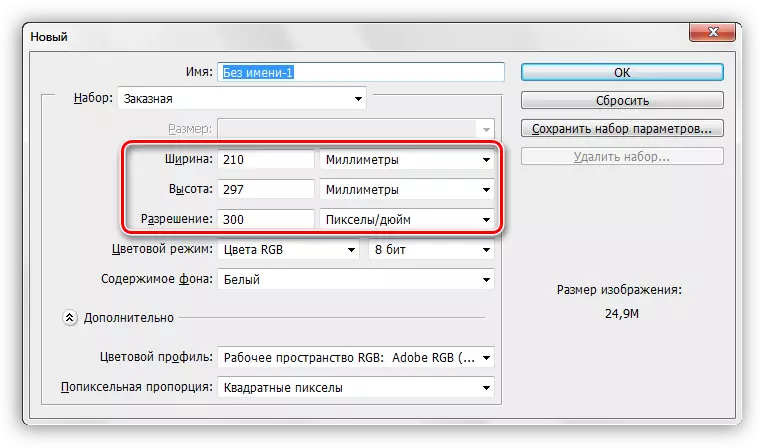
បន្ទាប់អនុវត្តតាមពេលវេលាសំខាន់មួយទៀត។ អ្នកត្រូវផ្លាស់ប្តូរទម្រង់ពណ៌នៃឯកសារដែលមាន RGB នៅលើ SRGB ។ គ្មានបច្ចេកទេសណាដែលមានសមត្ថភាពក្នុងការឆ្លងកាត់គ្រោងការណ៍ RGB ពេញលេញនិងរូបភាពនៅតាមច្រកចេញអាចខុសគ្នាពីប្រភព។
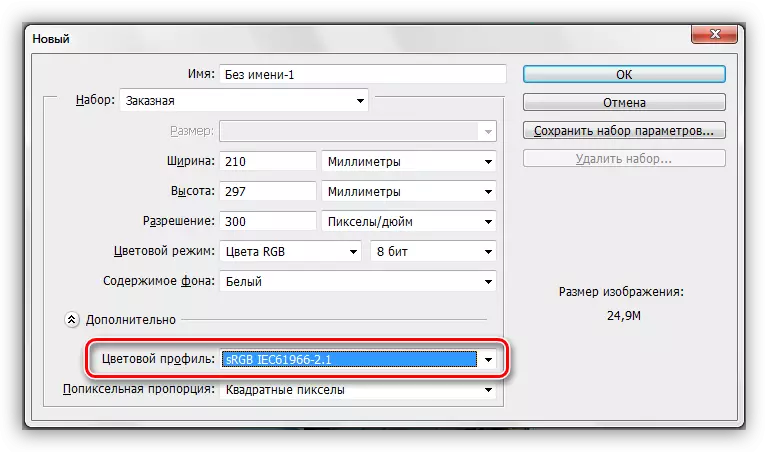
កាតប៉ុស្តាល់ Posttack
ដូច្នេះយើងបានបង្កើតឯកសារ។ ឥឡូវអ្នកអាចដំណើរការដោយផ្ទាល់ទៅការរចនា។
នៅពេលដាក់វាជាការសំខាន់ដែលត្រូវចងចាំថាប្រសិនបើកាតប៉ុស្តាល់ត្រូវបានគ្រោងទុកជាមួយនឹងវេនបន្ទាប់មកកន្លែងនោះត្រូវបានជ្រើសរើសឱ្យជ្រើសរើស។ វានឹងមានរយៈពេល 2 ម។ ម។
តើធ្វើដូចម្តេចដើម្បីធ្វើវា?
- ចុច CTRL + R, បណ្តាលឱ្យបន្ទាត់មួយ។
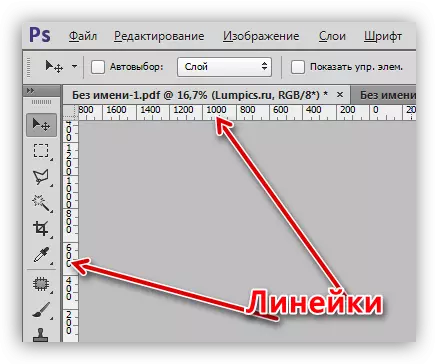
- យើងចុចលើប៊ូតុងខាងស្តាំនៅលើបន្ទាត់ហើយជ្រើសរើសឯកតានៃការវាស់វែង "មីល្លីម៉ែត្រ" ។

- យើងចូលទៅកាន់ម៉ឺនុយ "មើល" ហើយយើងកំពុងស្វែងរកនៅទីនោះ "ការចង" និង "ចង k" ។ នៅគ្រប់ទីកន្លែងដែលយើងដាក់ដា។

- ខ្ញុំទាញមគ្គុទេសក៍ពីបន្ទាត់ខាងឆ្វេងរហូតដល់វា "ជាប់" ទៅកណ្តាលផ្ទាំងក្រណាត់។ យើងក្រឡេកមើលការអានម៉ែត្រ។ ការចង្អុលបង្ហាញយើងសូមចាំថាការបញ្ជូនត្រឡប់មកវិញ: វាមិនត្រូវការទៀតទេ។
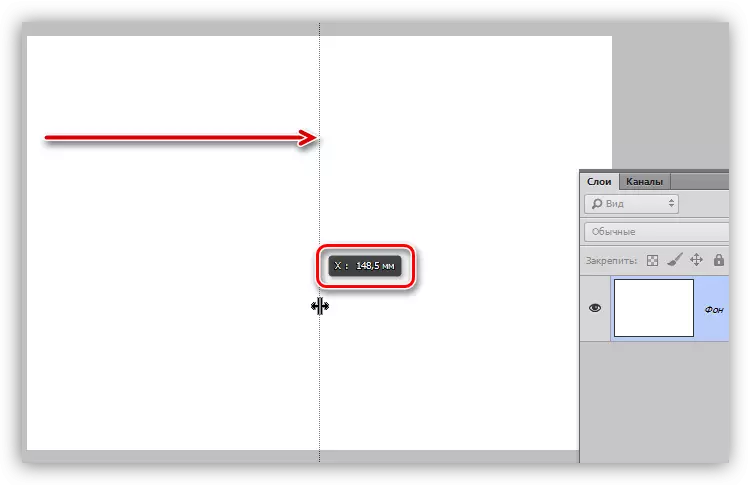
- យើងចូលទៅកាន់ម៉ឺនុយ "មើល - មគ្គុទេសក៍ថ្មី" ។
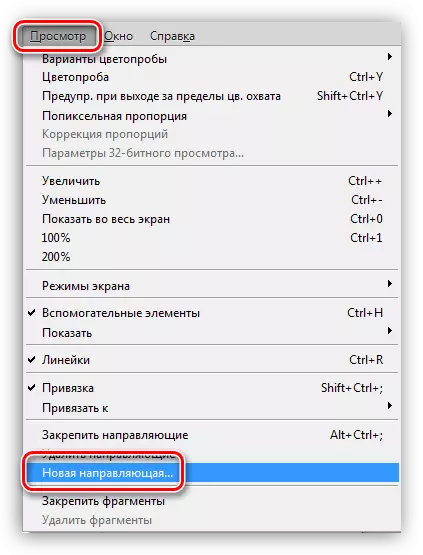
- យើងបន្ថែមទៅលើតម្លៃដែលត្រូវបានគេចងចាំ 1 មម (ត្រូវតែជាសញ្ញាក្បៀសហើយមិនមែនជាចំណុចនៅលើលេខស្វាណាទេ) ។ ការតំរង់ទិស - បញ្ឈរ។

- បង្កើតមគ្គុទ្ទេសក៍ទីពីរតាមរបៀបដូចគ្នាប៉ុន្តែលើកនេះយើងយក 1 មមពីតម្លៃប្រភព។
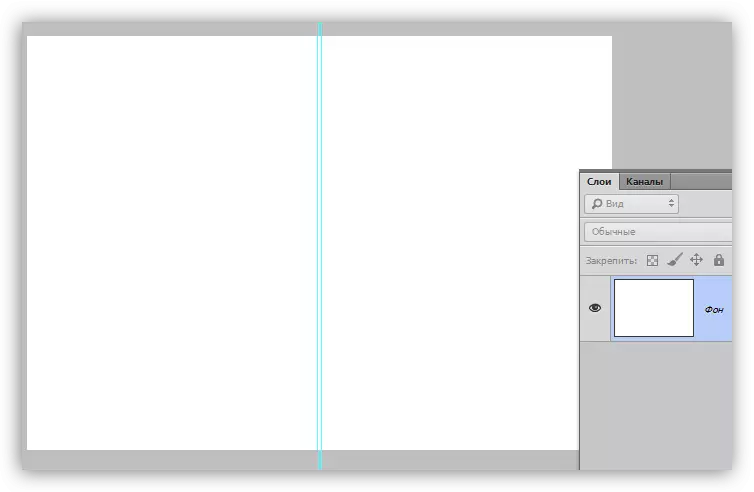
លើសពីនេះទៀតអ្វីគ្រប់យ៉ាងគឺសាមញ្ញរឿងសំខាន់គឺមិនត្រូវច្រឡំរូបភាពសំខាន់និង "ខាងក្រោយ" (ប្រព័ន្ធបញ្ជា) ។
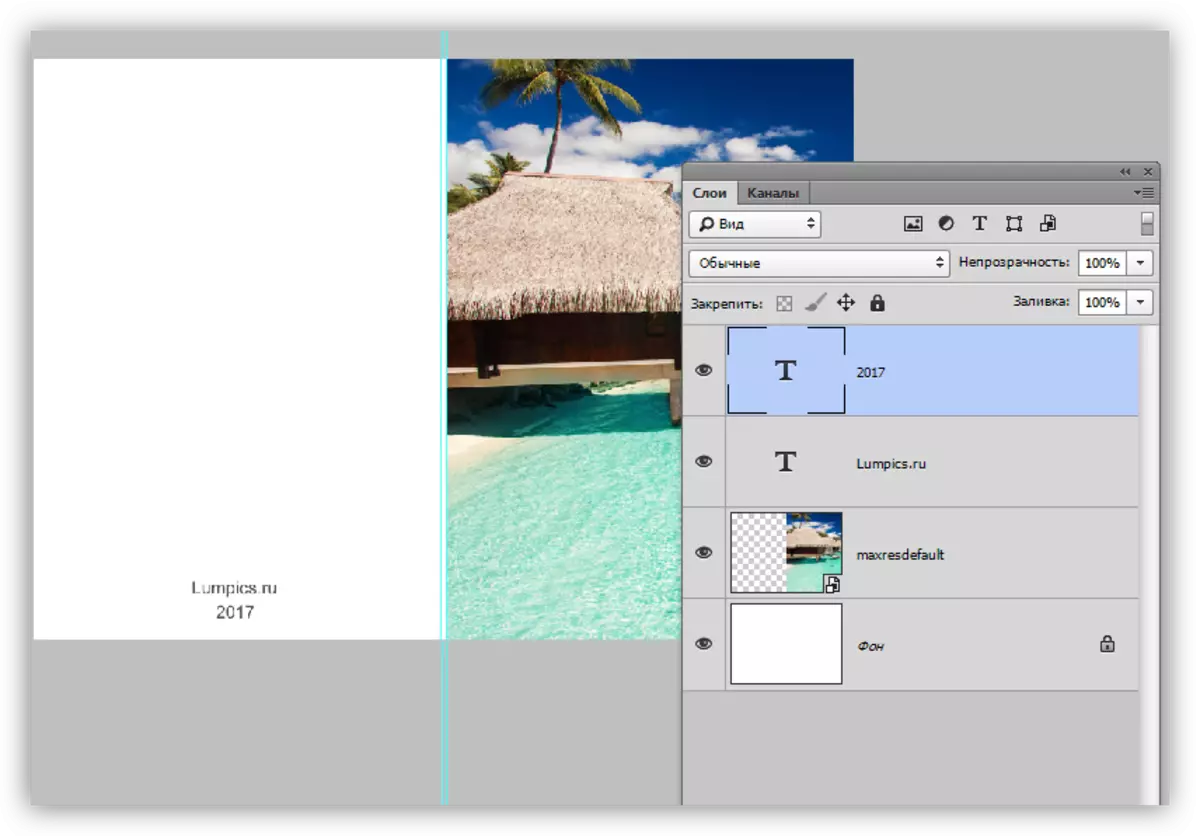
សូមចងចាំថានៅក្នុងភីកសែលទំហំនៃឯកសារអាចធំ (ក្នុងករណីរបស់យើងវាគឺជារូបភាព 4, 3508x2480 ភីកសែល) ហើយរូបភាពត្រូវតែជ្រើសរើសសមស្របព្រោះការកើនឡើងនៃគុណភាព។
ការរក្សាទុកនិងបោះពុម្ព
រក្សាទុកឯកសារស្រដៀងគ្នាដែលល្អបំផុតក្នុងទម្រង់ PDF ។ ឯកសារបែបនេះចម្លងនូវគុណភាពអតិបរមានិងងាយស្រួលបោះពុម្ពនៅផ្ទះនិងក្នុងរោងពុម្ព។ លើសពីនេះទៀតអ្នកអាចបង្កើតភាគីពីរនៃកាតប៉ុស្តាល់ក្នុងឯកសារមួយ (រួមទាំងការបោះពុម្ពទ្វេភាគី។
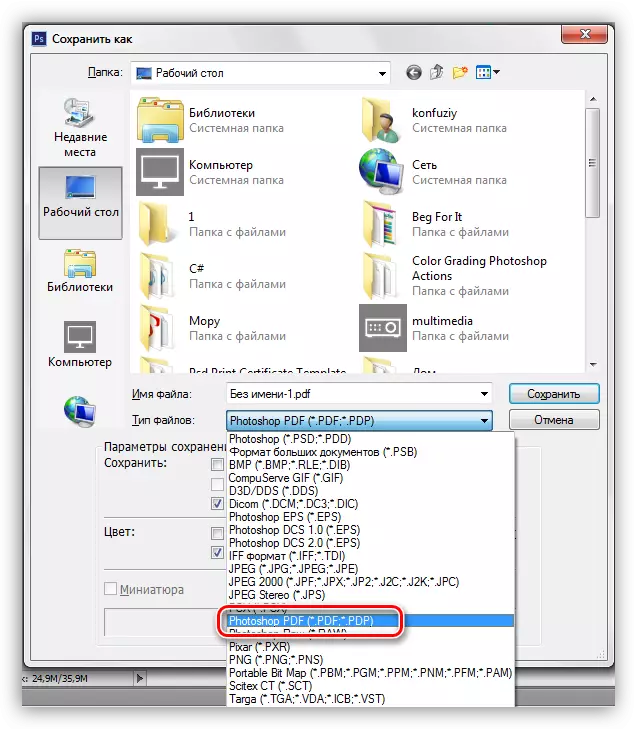
ការបោះពុម្ពឯកសារ PDF គឺជាស្តង់ដារ:
- បើកឯកសារនៅក្នុងកម្មវិធីរុករកហើយចុចលើប៊ូតុងដែលត្រូវគ្នា។
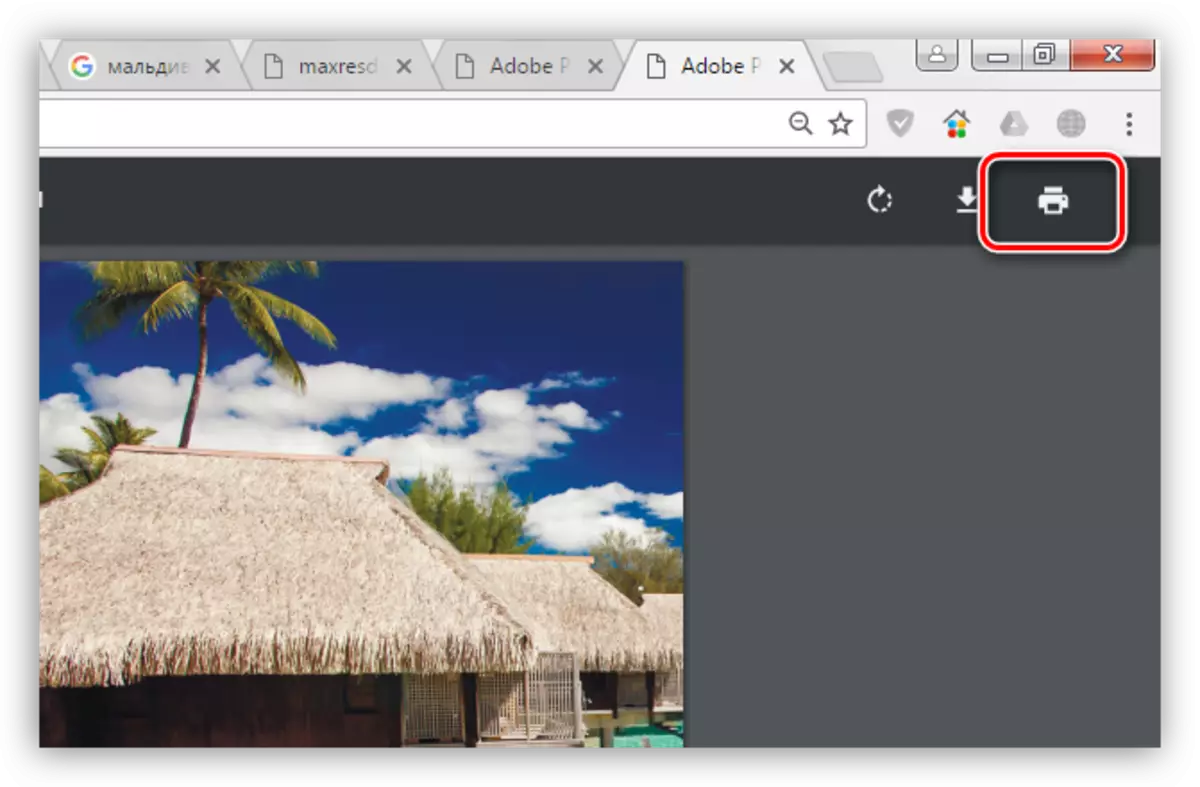
- ជ្រើសម៉ាស៊ីនបោះពុម្ពគុណភាពហើយចុច "បោះពុម្ព" ។
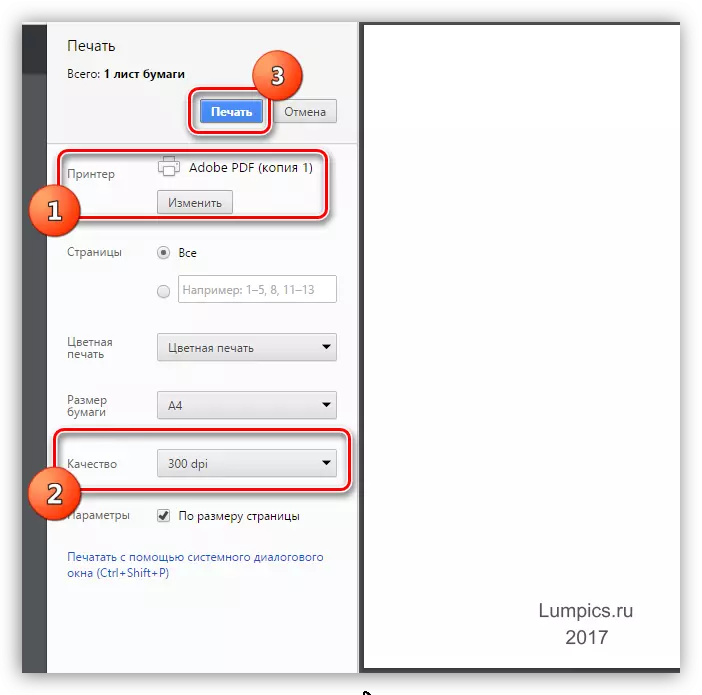
ប្រសិនបើភ្លាមៗបន្ទាប់ពីការបោះពុម្ពអ្នកឃើញថាពណ៌នៅលើកាតត្រូវបានបង្ហាញមិនត្រឹមត្រូវបន្ទាប់មកព្យាយាមផ្លាស់ប្តូររបៀបឯកសារនៅលើ CMYK, រក្សាទុកឡើងវិញនៅក្នុង PDF និងបោះពុម្ព។
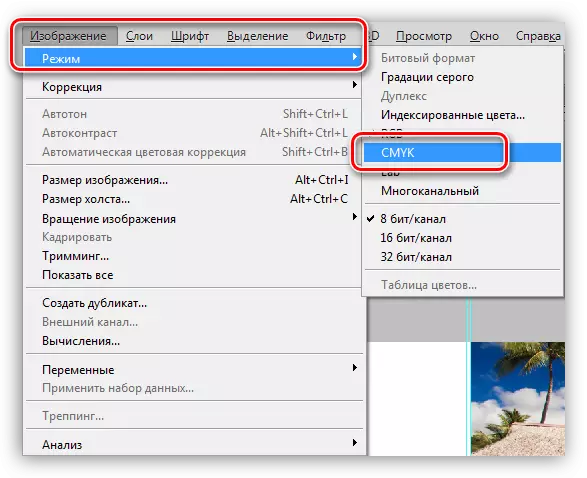
ក្រដាសសម្រាប់បោះពុម្ព
សម្រាប់កាតប៉ុស្តាល់បោះពុម្ពវានឹងមានរូបចម្លាក់គ្រប់គ្រាន់ដែលមានដង់ស៊ីតេ 190 ក្រាម / ម 2 ។
នេះគឺជាអ្វីដែលអាចនិយាយបានអំពីការបង្កើតកាតប៉ុស្តាល់នៅក្នុងកម្មវិធី Photoshop ។ បង្កើតបង្កើតកាតអបអរសាទរដើមនិងការចងចាំមិនគួរឱ្យចងចាំដែលពេញចិត្តនឹងមនុស្សជាទីស្រឡាញ់របស់អ្នក។
